Müşteri Tarafından Yönetilen Anahtarların (CMK) etkinleştirildiği disklere sahip makineleri çoğaltma
Bu makalede, Müşteri Tarafından Yönetilen Anahtarlar (CMK) etkinleştirilmiş yönetilen disklerle Azure VM'lerinin bir Azure bölgesinden diğerine nasıl çoğaltıldığı açıklanmaktadır.
Önkoşul
CMK özellikli yönetilen diskleri olan sanal makineleriniz için çoğaltmayı etkinleştirmeden önce hedef abonelik için hedef bölgede Disk Şifreleme kümelerini oluşturmanız gerekir.
Çoğaltmayı etkinleştirme
Makineleri Müşteri Tarafından Yönetilen Anahtarlar (CMK) etkin disklerle çoğaltmak için aşağıdaki yordamı kullanın. Örneğin, birincil Azure bölgesi Doğu Asya, ikincil bölge ise Güney Doğu Asya'dır.
Kasa >Site Recovery sayfasındaki Azure sanal makineleri'nin altında Çoğaltmayı etkinleştir'i seçin.
Çoğaltmayı etkinleştir sayfasının Kaynak bölümünde aşağıdakileri yapın:
Bölge: VM'lerinizi korumak istediğiniz Azure bölgesini seçin. Örneğin, kaynak konum Doğu Asya'dır.
Abonelik: Kaynak VM'lerinizin ait olduğu aboneliği seçin. Bu, kurtarma hizmetleri kasanızın bulunduğu aynı Microsoft Entra kiracısı içindeki herhangi bir abonelik olabilir.
Kaynak grubu: Kaynak sanal makinelerinizin ait olduğu kaynak grubunu seçin. Seçili kaynak grubundaki tüm VM'ler bir sonraki adımda koruma için listelenir.
Sanal makine dağıtım modeli: Kaynak makinelerin Azure dağıtım modelini seçin.
Kullanılabilirlik alanları arasında olağanüstü durum kurtarma: Sanal makinelerde bölgesel olağanüstü durum kurtarma gerçekleştirmek istiyorsanız Evet'i seçin.
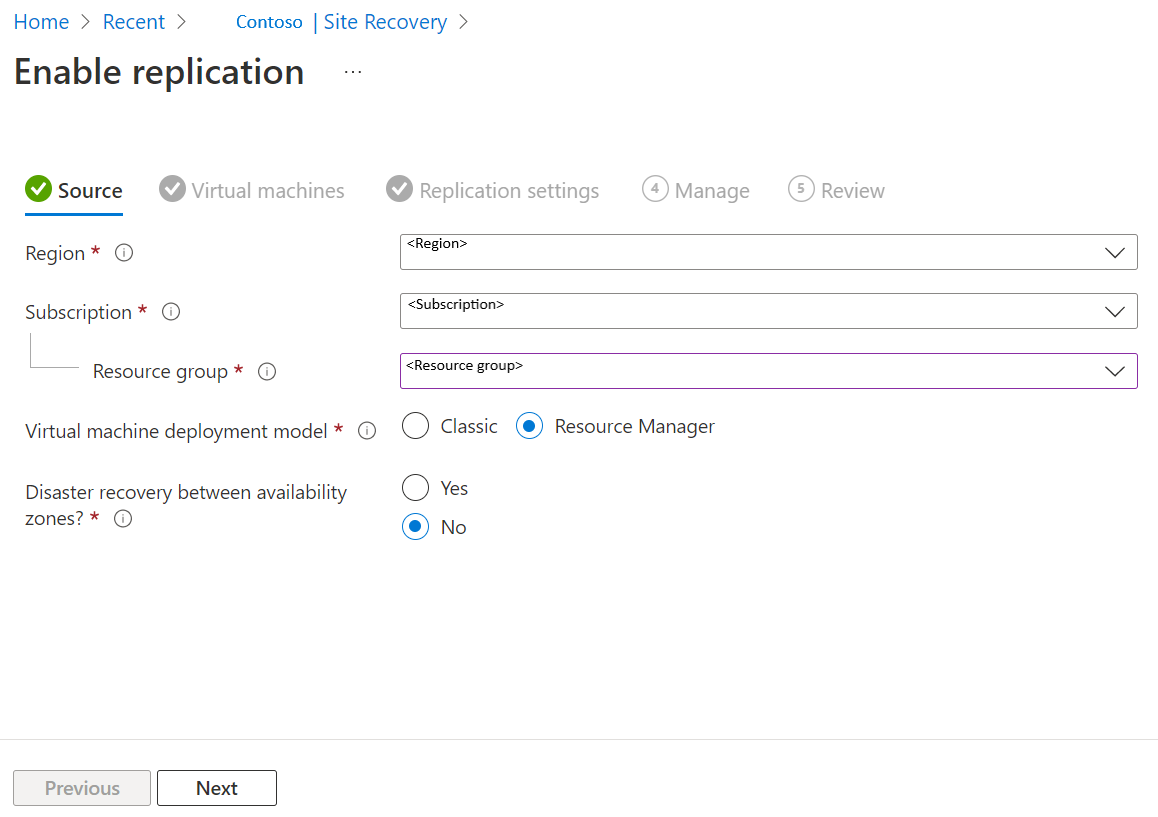
İleri'yi seçin.
Sanal makineler'de, çoğaltmak istediğiniz her VM'yi seçin. Yalnızca çoğaltmanın etkinleştirildiği makineleri seçebilirsiniz. En fazla on VM seçebilirsiniz. Sonra İleri'yi seçin.
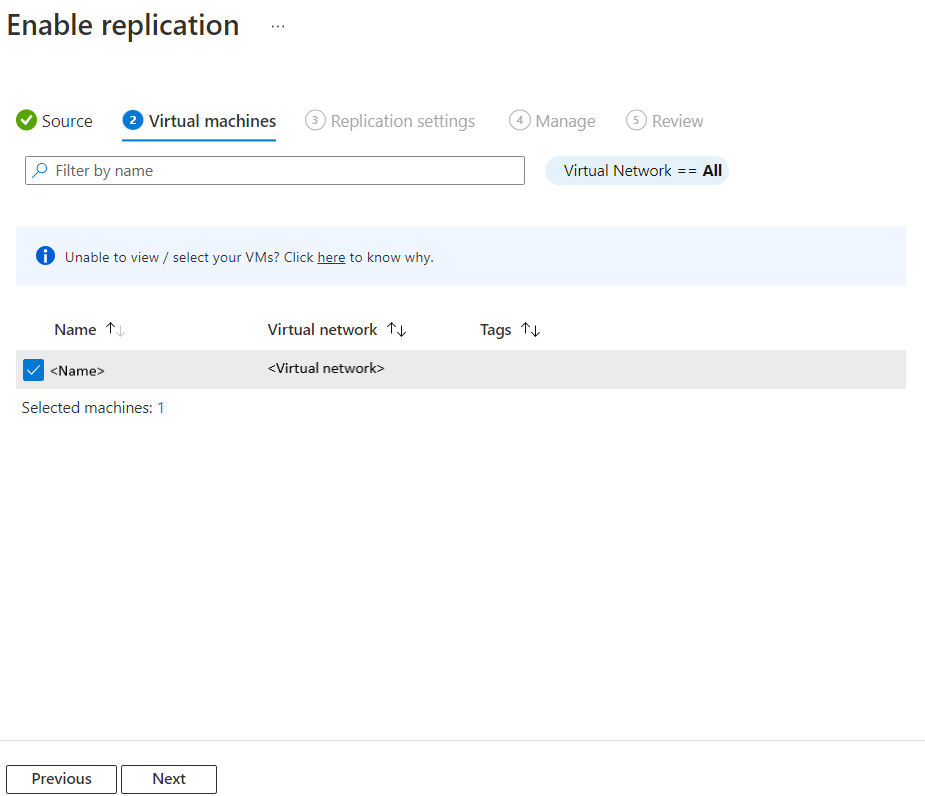
Çoğaltma ayarları'nda aşağıdaki ayarları yapılandırabilirsiniz:
Konum ve Kaynak grubu altında,
Hedef konum: Kaynak sanal makine verilerinizin çoğaltılması gereken konumu seçin. Seçilen makinelerin konumuna bağlı olarak, Site Recovery size uygun hedef bölgelerin listesini sağlar. Hedef konumu Kurtarma Hizmetleri kasa konumuyla aynı tutmanızı öneririz.
Hedef abonelik: Olağanüstü durum kurtarma için kullanılan hedef aboneliği seçin. Hedef abonelik varsayılan olarak kaynak abonelikle aynı olur.
Hedef kaynak grubu: Çoğaltılan tüm sanal makinelerinizin ait olduğu kaynak grubunu seçin.
- Varsayılan olarak, Site Recovery hedef bölgede adında asr soneki bulunan yeni bir kaynak grubu oluşturur.
- Site Recovery tarafından oluşturulan kaynak grubu varsa aynı grup yeniden kullanılır.
- Kaynak grubu ayarlarını özelleştirebilirsiniz.
- Hedef kaynak grubunun konumu, kaynak VM'lerin barındırıldığı bölge dışında herhangi bir Azure bölgesi olabilir.
Not
Yeni oluştur'u seçerek yeni bir hedef kaynak grubu da oluşturabilirsiniz.
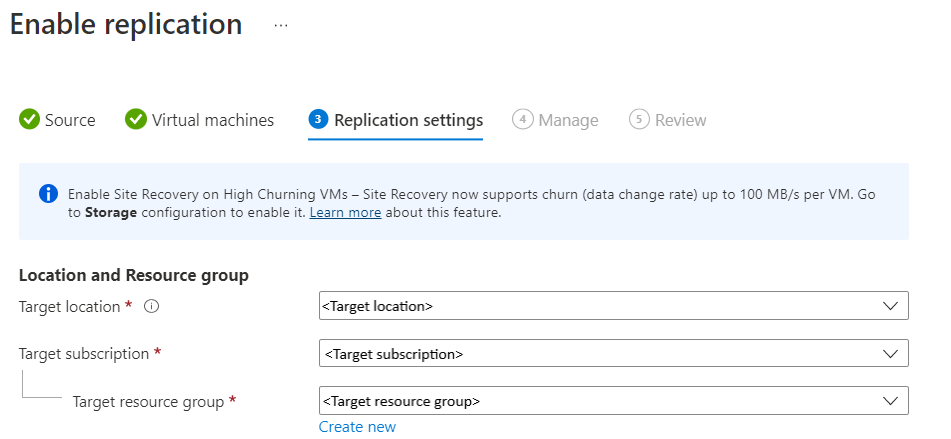
Ağ altında,
Yük devretme sanal ağı: Yük devretme sanal ağını seçin.
Not
Yeni oluştur'u seçerek yeni bir yük devretme sanal ağı da oluşturabilirsiniz.
Yük devretme alt ağı: Yük devretme alt akını seçin.

Depolama: Depolama yapılandırmasını görüntüle/düzenle'yi seçin. Hedef ayarları özelleştir sayfası açılır.

- Çoğaltmayla yönetilen disk: Site Recovery, kaynak VM'nin yönetilen diskiyle aynı depolama türüne (Standart veya premium) sahip kaynak VM'nin yönetilen disklerini yansıtmak için hedef bölgede yeni çoğaltmayla yönetilen diskler oluşturur.
- Önbellek depolama: Site Recovery'nin kaynak bölgede önbellek depolama adı verilen ek depolama hesabına ihtiyacı vardır. Kaynak VM'lerde yapılan tüm değişiklikler izlenir ve hedef konuma çoğaltmadan önce önbellek depolama hesabına gönderilir.
Kullanılabilirlik seçenekleri: Hedef bölgedeki VM'niz için uygun kullanılabilirlik seçeneğini belirleyin. Site Recovery tarafından oluşturulmuş bir kullanılabilirlik kümesi zaten varsa, yeniden kullanılır. Kullanılabilirlik seçeneklerini görüntülemek veya düzenlemek için Kullanılabilirlik seçeneklerini görüntüle/düzenle'yi seçin.
Not
- Hedef kullanılabilirlik kümelerini yapılandırırken, farklı boyuttaki VM'ler için farklı kullanılabilirlik kümeleri yapılandırın.
- Çoğaltmayı etkinleştirdikten sonra tek örnek, kullanılabilirlik kümesi veya kullanılabilirlik alanı gibi kullanılabilirlik türünü değiştiremezsiniz. Kullanılabilirlik türünü değiştirmek için çoğaltmayı devre dışı bırakmanız ve etkinleştirmeniz gerekir.

Kapasite rezervasyonu: Kapasite Rezervasyonu, kurtarma bölgesinde kapasite satın almanızı ve ardından bu kapasiteye yük devretme gerçekleştirmenizi sağlar. Yeni bir Kapasite Rezervasyon Grubu oluşturabilir veya var olan bir grubu kullanabilirsiniz. Daha fazla bilgi için bkz . Kapasite rezervasyonu nasıl çalışır? Kapasite rezervasyonu ayarlarını değiştirmek için Kapasite Rezervasyonu grup atamasını görüntüle veya Düzenle'yi seçin. Yük Devretme tetiklendiğinde, yeni VM atanan Kapasite Rezervasyon Grubunda oluşturulur.

Depolama şifreleme ayarları: Site Recovery'nin çoğaltma ve hedef yönetilen diskler için kullanılacak disk şifreleme kümelerinin (DES) olması gerekir. Çoğaltmayı etkinleştirmeden önce hedef abonelikte ve hedef bölgede Disk şifreleme kümelerini önceden oluşturmanız gerekir. Varsayılan olarak, bir Disk şifreleme kümesi seçilmez. Kaynak disk başına bir Disk şifreleme kümesi seçmek için Yapılandırmayı görüntüle/düzenle'yi seçmeniz gerekir.
Not
Hedef DES'in Hedef Kaynak Grubunda mevcut olduğundan ve Hedef DES'in aynı bölgedeki bir Anahtar Kasasına Alma, Sarmalama Anahtarı, Anahtar Kaldırma erişimi olduğundan emin olun.

İleri'yi seçin.
Yönet'te aşağıdakileri yapın:
- Çoğaltma ilkesi altında,
- Çoğaltma ilkesi: Çoğaltma ilkesini seçin. Kurtarma noktası saklama geçmişi ve uygulamayla tutarlı anlık görüntü sıklığı ayarlarını tanımlar. Varsayılan olarak, Site Recovery kurtarma noktası saklama için varsayılan ayarları 24 saat olan yeni bir çoğaltma ilkesi oluşturur.
- Çoğaltma grubu: Çok VM tutarlı kurtarma noktaları oluşturmak üzere VM'leri birlikte çoğaltmak için çoğaltma grubu oluşturun. Çoklu VM tutarlılığını etkinleştirmenin iş yükü performansını etkileyeebileceğini ve yalnızca makineler aynı iş yükünü çalıştırıyorsa ve birden çok makinede tutarlılık gerekiyorsa kullanılması gerektiğini unutmayın.
- Uzantı ayarları'nın altında
- Ayarları ve Otomasyon hesabını güncelleştir'i seçin.
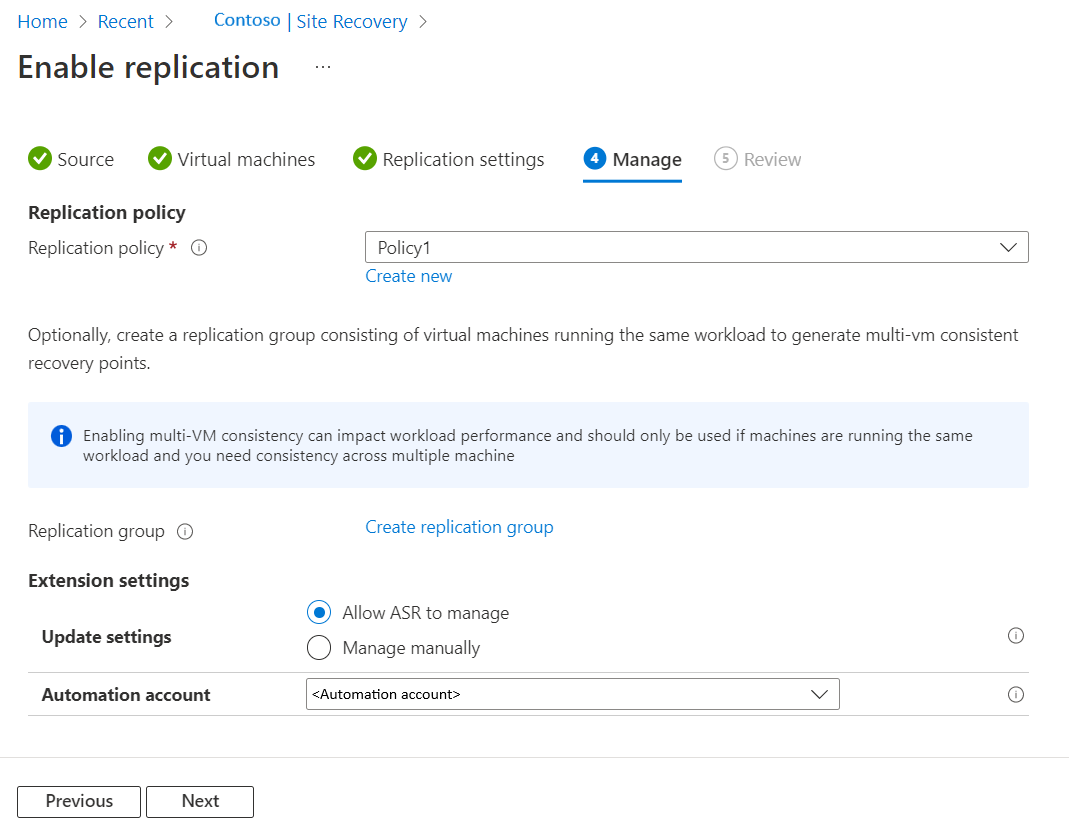
- Çoğaltma ilkesi altında,
İleri'yi seçin
Gözden Geçir'te VM ayarlarını gözden geçirin ve Çoğaltmayı etkinleştir'i seçin.
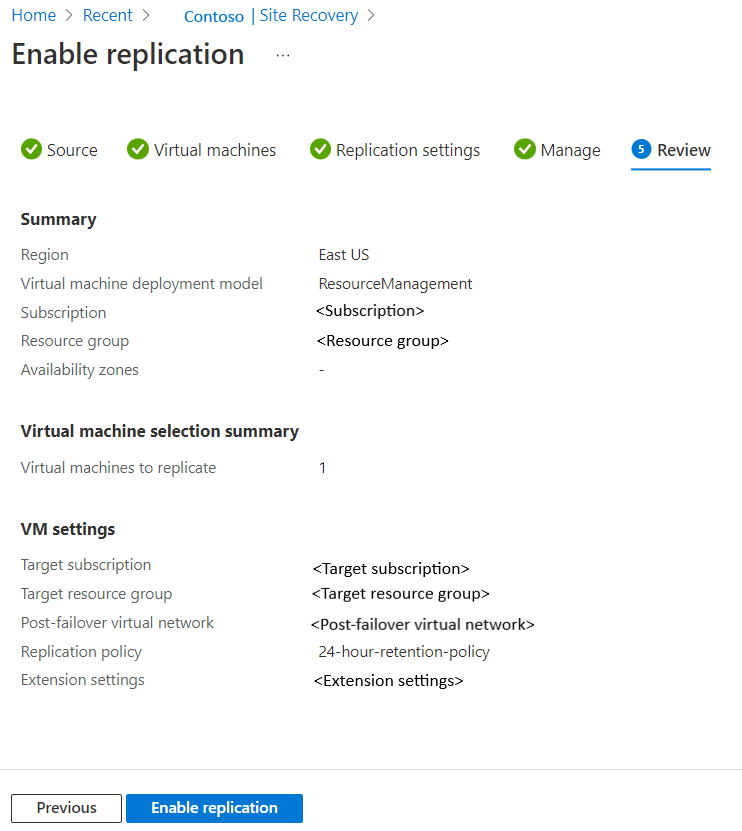
Not
İlk çoğaltma sırasında, durumun belirgin ilerleme olmadan yenilenmesi biraz zaman alabilir. En son durumu almak için Yenile'ye tıklayın.
SSS
Var olan bir çoğaltılmış öğede CMK'yi etkinleştirdim, CMK'nin hedef bölgeye de uygulandığından nasıl emin olabilirim?
Çoğaltmayla yönetilen diskin adını (hedef bölgede Azure Site Recovery tarafından oluşturulan) bulabilir ve BU çoğaltma diskine DES ekleyebilirsiniz. Ancak, ekledikten sonra Diskler dikey penceresinde DES ayrıntılarını göremezsiniz. Alternatif olarak, VM'nin çoğaltmasını devre dışı bırakmayı ve yeniden etkinleştirmeyi seçebilirsiniz. Çoğaltılan öğenin Diskler dikey penceresinde DES ve anahtar kasası ayrıntılarını görmenizi sağlar.
Çoğaltılan öğeye yeni bir CMK özellikli disk ekledim. Bu diski Azure Site Recovery ile nasıl çoğaltabilirim?
PowerShell kullanarak var olan çoğaltılmış bir öğeye yeni bir CMK özellikli disk ekleyebilirsiniz. Rehberlik için kod parçacığını bulun:
#set vaultname and resource group name for the vault. $vaultname="RSVNAME" $vaultrgname="RSVRGNAME" #set VMName $VMName = "VMNAME" #get the vault object $vault = Get-AzRecoveryServicesVault -Name $vaultname -ResourceGroupName $vaultrgname #set job context to this vault $vault | Set-AzRecoveryServicesAsrVaultContext ============= #set resource id of disk encryption set $diskencryptionset = "RESOURCEIDOFTHEDISKENCRYPTIONSET" #set resource id of cache storage account $primaryStorageAccount = "RESOURCEIDOFCACHESTORAGEACCOUNT" #set resource id of recovery resource group $RecoveryResourceGroup = "RESOURCEIDOFRG" #set resource id of disk to be replicated $dataDisk = "RESOURCEIDOFTHEDISKTOBEREPLICATED" #setdiskconfig $diskconfig = New-AzRecoveryServicesAsrAzureToAzureDiskReplicationConfig ` -ManagedDisk ` -DiskId $dataDisk ` -LogStorageAccountId $primaryStorageAccount ` -RecoveryResourceGroupId $RecoveryResourceGroup ` -RecoveryReplicaDiskAccountType Standard_LRS ` -RecoveryTargetDiskAccountType Standard_LRS ` -RecoveryDiskEncryptionSetId $diskencryptionset #get fabric object from the source region. $fabric = Get-AzRecoveryServicesAsrFabric #use to fabric name to get the container. $primaryContainerName =Get-AzRecoveryServicesAsrProtectionContainer -Fabric $fabric[1] #get the context of the protected item $protectedItemObject = Get-AsrReplicationProtectedItem -ProtectionContainer $primaryContainerName | where { $_.FriendlyName -eq $VMName };$protectedItemObject #initiate enable replication using below command $protectedItemObject |Add-AzRecoveryServicesAsrReplicationProtectedItemDisk -AzureToAzureDiskReplicationConfiguration $diskconfigHem platform hem de müşteri tarafından yönetilen anahtarları etkinleştirdim, disklerimi nasıl koruyabilirim?
Site Recovery tarafından hem platform hem de müşteri tarafından yönetilen anahtarlarla çift şifrelemenin etkinleştirilmesi desteklenir. Makinenizi korumak için bu makaledeki yönergeleri izleyin. Hedef bölgede önceden çift şifreleme özellikli bir DES oluşturmanız gerekir. Böyle bir VM için çoğaltmayı etkinleştirdiğinizde, bu DES'i Site Recovery'ye sağlayabilirsiniz.
Sonraki adımlar
- Yük devretme testi çalıştırma hakkında daha fazla bilgi edinin.
Geri Bildirim
Çok yakında: 2024 boyunca, içerik için geri bildirim mekanizması olarak GitHub Sorunları’nı kullanımdan kaldıracak ve yeni bir geri bildirim sistemiyle değiştireceğiz. Daha fazla bilgi için bkz. https://aka.ms/ContentUserFeedback.
Gönderin ve geri bildirimi görüntüleyin